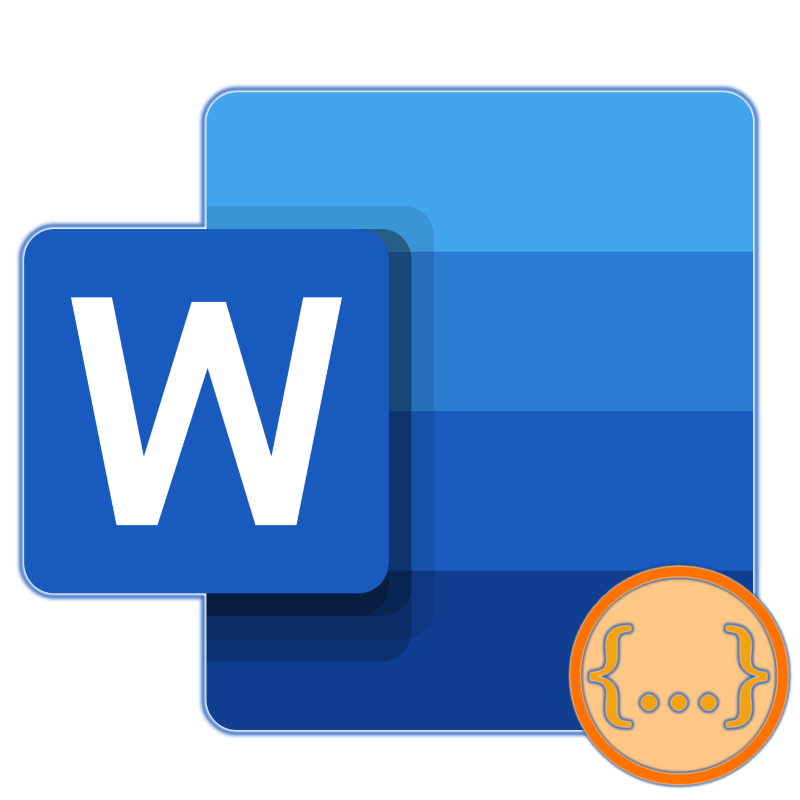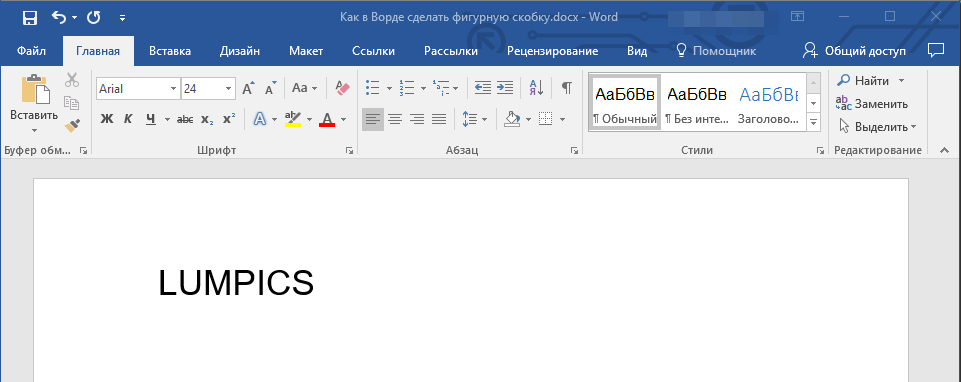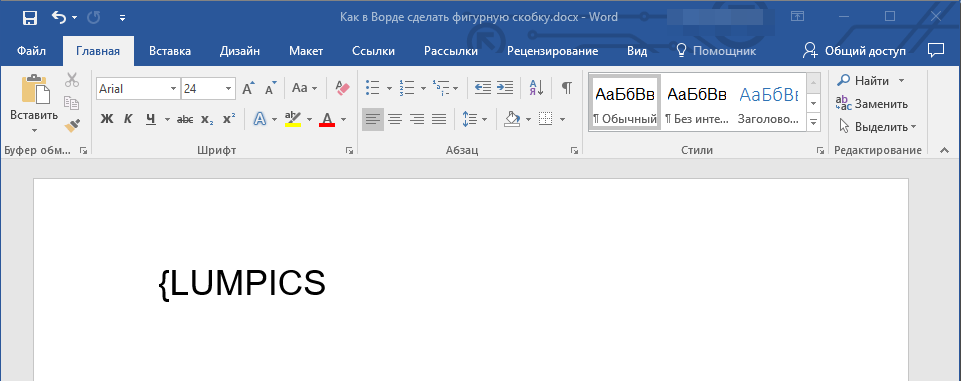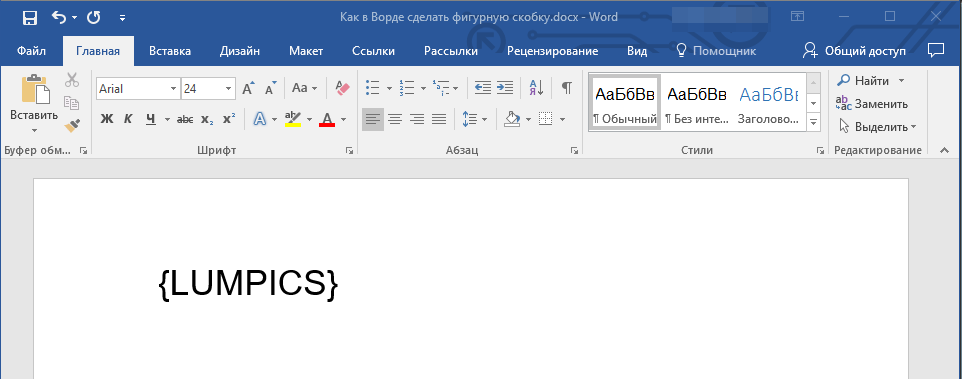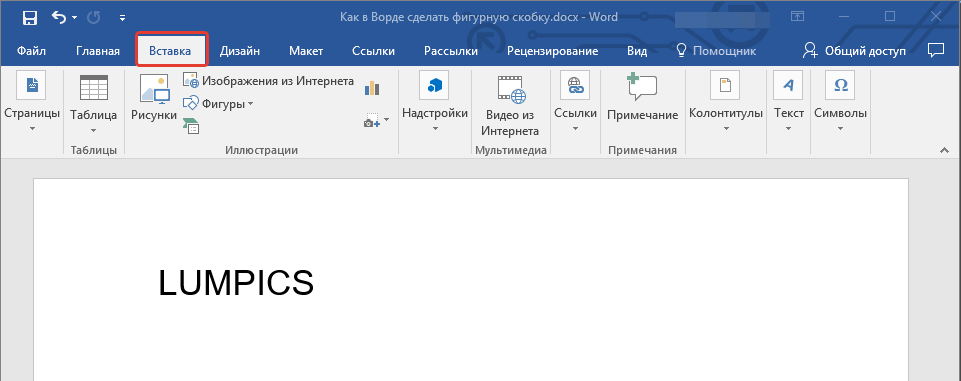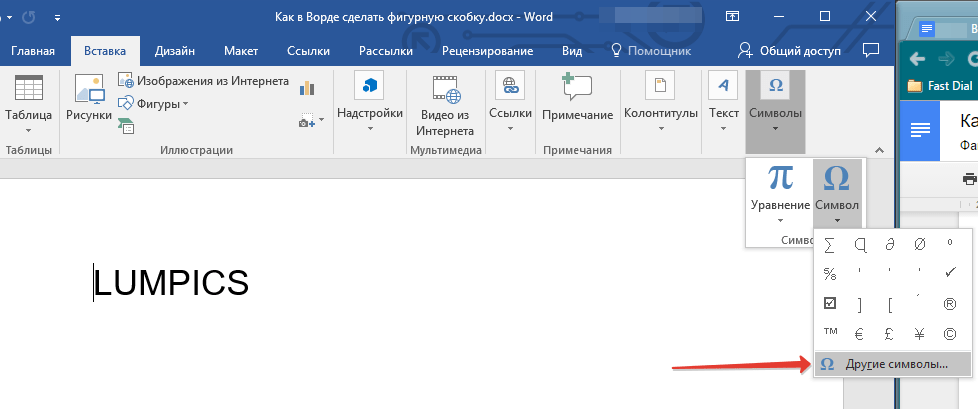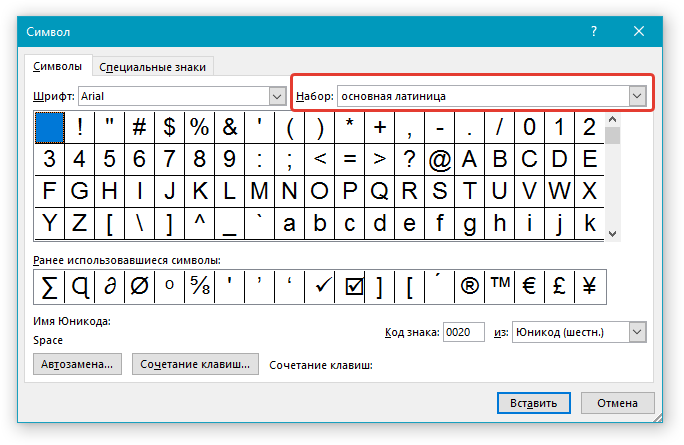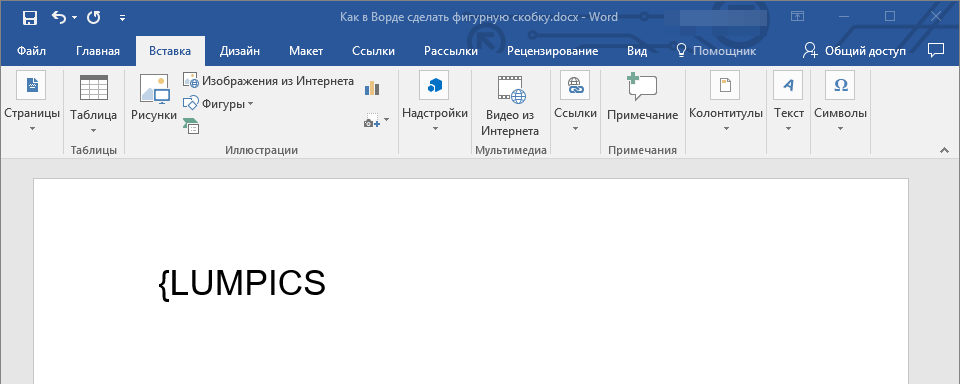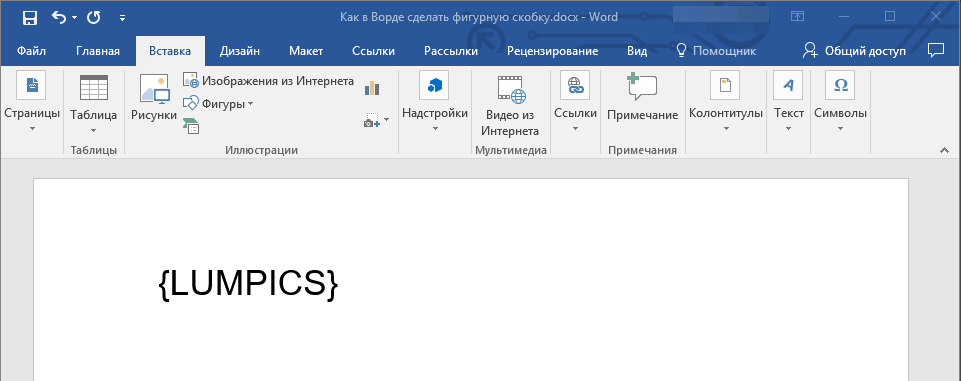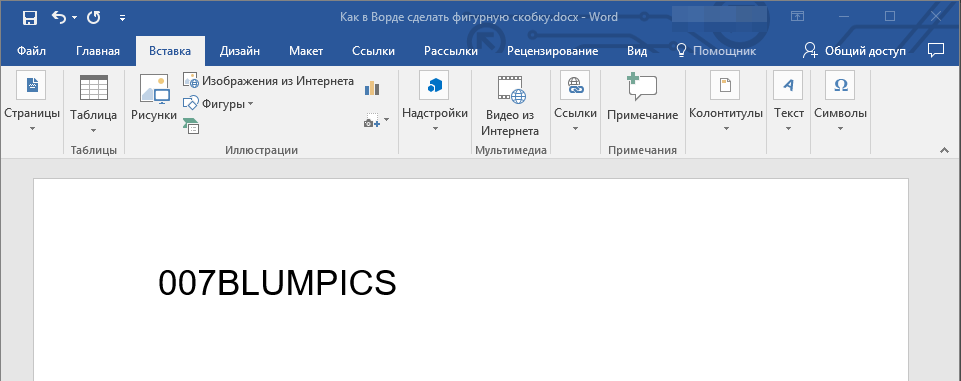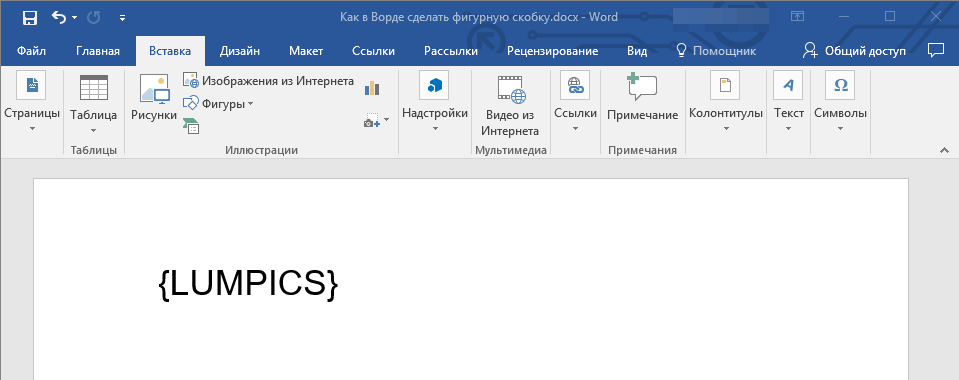Содержание
- Фигурные скобки в Ворде
- Способ 1: Ввод с клавиатуры
- Способ 2: Вставка символов
- Способ 3: Преобразование кода
- Заключение
- Вопросы и ответы
Те, кто часто использует Microsoft Word для работы с текстовыми документами, наверняка знают об основных возможностях этой программы, особенно тех, которыми приходится пользоваться относительно часто. Малоопытным пользователям в этом плане куда сложнее, причем трудности могут возникнуть даже с задачами, решение которых кажется очевидным. Одной из таковых является написание фигурных скобок, и сегодня сегодня мы расскажем о том, как это сделать.
Фигурные скобки в Ворде
Кажется, что поставить фигурные скобки в Word проще простого, тем более что эти символы нарисованы на клавиатуре. Но нажав на них в русской раскладке, мы получим буквы “х” и “ъ”, а в английской — квадратные скобки […]. Так как же получить фигурные скобки? Сделать это можно несколькими способами, причем не все они подразумевают использование клавиш.
Читайте также: Как в Word поставить квадратные скобки
Способ 1: Ввод с клавиатуры
Итак, мы видим интересующие нас символы на паре клавиш «х» и «ъ». Для того чтобы получить вместо них фигурные скобки, необходимо выполнить следующее:
- Переключитесь на английскую раскладку (кнопка смены языка на панели задач либо клавиши CTRL+SHIFT или ALT+SHIFT, в зависимости от установленных в системе настроек).
Читайте также: Настройка языковой раскладки в Windows - Кликните левой кнопкой мышки (ЛКМ) в том месте документа, где должна быть установлена открывающаяся фигурная скобка.
- Нажмите клавиши «SHIFT+х», то есть «SHIFT» и ту кнопку, на которой находится открывающаяся фигурная скобка (русская буква «х»).
- Открывающаяся скобка будет добавлена. Теперь кликните в том месте, где необходимо установить закрывающуюся скобку.
Примечание: Текст или любые другие символы, которые должны будут находиться внутри скобок, можно вписать как уже сейчас, перед добавлением второй скобки, так и после этого, предварительно установив указатель курсора между ними.
- Нажмите «SHIFT+ъ» (SHIFT и кнопка, на которой находится интересующий нас символ). Закрывающаяся скобка будет добавлена.
Мы рассмотрели самый простой способ, с помощью которого можно поставить фигурные скобки в текстовом документе Microsoft Word. У него есть небольшой недостаток, который заключается в необходимости переключения на другую языковую раскладку и использовании дополнительных клавиш. Рассмотренное ниже решение таких проблем лишено.
Читайте также: Как в Ворде поставить кавычки
Способ 2: Вставка символов
В составе Microsoft Word имеется огромный набор символов и знаков, которые также можно вставлять в документы. Большинство из них вы не найдете на клавиатуре, но и интересующие нас фигурные скобки тоже входят в этот «комплект».
Читайте также: Как в Ворде вставить символы и знаки
- Кликните ЛКМ там, где нужно добавить открывающуюся фигурную скобку, и перейдите во вкладку «Вставка».
- Разверните меню кнопки «Символ», расположенной в группе «Символы» и выберите пункт «Другие символы».
- В открывшемся окне из выпадающего меню «Набор» выберите «Основная латиница» и прокрутите немного вниз появившийся список символов.
Найдите там открывающуюся фигурную скобку, кликните по ней и нажмите кнопку «Вставить», расположенную внизу.
- Не закрывая окно «Символ» (его можно просто отодвинуть в сторону), напишите то, что должно находиться внутри скобок, предварительно нажав ЛКМ в нужном месте, или сделайте это после выполнения следующего шага.
- Кликните в том месте, где должна находиться закрывающаяся фигурная скобка, выделите ее в окне «Символ» и нажмите по кнопке «Вставить», после чего нажмите «Закрыть».
При желании вы можете более детально изучить символы, представленные в одноименном разделе текстового редактора от Microsoft – там есть много знаков, которые, в отличие от фигурных скобок, отсутствуют на клавиатуре.
Читайте также: Как в Word вставить галочку
Способ 3: Преобразование кода
Даже бегло изучив интерфейс диалогового окна «Символ», можно заметить пункт «Код знака», напротив которого после выделения символа появляется четырехзначная комбинация, состоящая из одних только цифр или цифр с большими латинскими буквами.
Это кодовая комбинация, зная которую можно добавлять необходимые символы в документ значительно быстрее, чем это делается рассмотренным выше способом. После ввода кода нужно также нажать определенные клавиши, которые и преобразуют его в необходимый символ.
- Установите указатель в месте, где должна находиться открывающаяся фигурная скобка, и введите «007B» без кавычек.
Примечание: Вводить этот код необходимо в английской раскладке.
- Сразу после написанных символов (не делая отступа) нажмите клавиши «ALT+X» — это преобразует код в открывающуюся фигурную скобку.
- Для добавления закрывающейся фигурной скобки введите в том месте, где она должна находиться, код «007D» без кавычек, тоже в английской раскладке.
- Нажмите «ALT+X» для преобразования введенного кода в закрывающуюся фигурную скобку.
Таким образом мы с вами не только узнали кодовые комбинации, закрепленные за открывающейся и закрывающейся фигурной скобкой, но и горячие клавиши, которые позволяют преобразовать их в этот знак. По такому же алгоритму можно добавлять и любые другие символы, представленные во встроенном наборе текстового редактора.
Читайте также: Горячие клавиши в Ворде
Заключение
Вот, собственно, и все, теперь вы знаете обо всех существующих методах, с помощью которых в Microsoft Word можно вставить фигурные скобки. Проще всего это сделать с клавиатуры, но использование встроенного набора символов позволяет ознакомиться с его содержимым и научиться использовать его в дальнейшей работе.
Еще статьи по данной теме:
Помогла ли Вам статья?
Как поставить большую фигурную скобку в ворде?
В программе ворд иногда требуется поставить большую фигурную скобку, чтобы объединить какой-либо текст. Поставить такую скобку можно с помощью специальной функции, и так как не каждый человек точно знает, как к ней обращаться, то давайте рассмотрим подробную инструкцию.
Сначала следует поставить курсор на листе в нужное место, далее переводите взгляд на верхнюю панель настроек, где отыскиваете вкладку «Вставка» и заходите в неё. В ней слева отыщите блок «Символы» и нажмите на иконку с названием «Формула».
На экране появляется специальная форма для ввода формул, сразу её выделяем, чтобы на верхней панели появилась закладка «Конструктор», в которой находим блок «Структуры» и нажимаем на иконку «Скобка».
После этого на экране появится меню, в котором можно выбрать различные виды скобок. Отыщите раздел «Отдельные скобки», где можно найти открывающую или закрывающую фигуристую скобку.
В итоге на экране сначала появляется маленькая фигуристая скобка, с квадратиком для ввода информации.
Ставим курсор в пунктирный квадрат и вводим в нем слово «первый», после нажимаем на клавишу «Enter», появляется второй пунктирный квадрат, в котором мы вводим слово «второй». И так можно продолжать заполнять данную скобку.
Как в ворде сделать систему?
Как в ворде сделать формулу?
Вставка формулы в ячейку таблицы
- Выделите ячейку таблицы, в которой должен находиться результат. Если ячейка не пустая, удалите ее содержимое.
- В разделе Работа с таблицами на вкладке Макет в группе Данные нажмите кнопку Формула.
- С помощью диалогового окна Формула создайте формулу.
29 авг. 2015 г.
Как в ворде сделать большую фигурную скобку?
Нажмите клавиши «SHIFT+х», то есть «SHIFT» и ту кнопку, на которой находится открывающаяся фигурная скобка (русская буква «х»). Открывающаяся скобка будет добавлена. Теперь кликните в том месте, где необходимо установить закрывающуюся скобку.
Как решить систему уравнений?
Чтобы решить систему уравнений, нужно исключить одно неизвестное, то есть из двух уравнений с двумя неизвестными составить одно уравнение с одним неизвестным. Исключить одно из неизвестных можно тремя способами: подстановкой, сравнением, сложением или вычитанием.
Как написать формулу в Word 2010?
Чтобы создать формулу необходимо кликнуть по месту в документе, где должна быть размещена формула, перейти на вкладку «Вставка» и нажать на кнопку «Формула». После этого в документе появится поле редактирования формулы.
Как напечатать систему уравнений в ворде?
На вкладке Вставка в группе Текст нажмите кнопку Объект. В диалоговом окне Объект откройте вкладку Создание. В поле Тип объекта выберите значение Microsoft Equation 3.0 и нажмите кнопку ОК. Измените уравнение с помощью символов, шаблонов и структур на панели инструментов Формула.
Как в ворде сделать сумму столбца?
На вкладке Макет (в области Инструменты для работы с таблицами)нажмите кнопку Формула. В диалоговом окне «Формула» проверьте текст в скобках, чтобы убедиться в том, что будут просуммированы нужные ячейки, и нажмите кнопку ОК. Функция =SUM(ABOVE) складывает числа в столбце, расположенные над выбранной ячейкой.
Как сделать большую скобку?
Использование специального кода и горячих клавиш
- Установите курсор в месте, где должна находиться открывающаяся фигурная скобка, и введите код “007B” без кавычек.
- Сразу после введения кода нажмите “ALT+X” — он преобразуется в открывающуюся фигурную скобку.
25 сент. 2018 г.
Как сделать фигурную скобку на клавиатуре?
Фигурные скобки (<>) расположены на клавиатуре на одних и тех же клавишах, что и квадратные скобки. Чтобы использовать фигурные скобки переключитесь на английскую раскладку (на английский язык) и удерживая клавишу Shift нажмите по нужно клавише скобки.
Как в ворде сделать скобки?
Добавление скобок в Ворде
- Нажмите левой кнопкой мыши там, где должна находиться открывающаяся скобка.
- Нажмите клавиши «SHIFT+9» — будет добавлена открывающаяся скобка.
- Наберите необходимый текст/цифры или сразу перейдите в то место, где должна быть закрывающаяся скобка.
Как решить систему уравнений с двумя неизвестными?
Алгоритм решения системы двух уравнений с двумя переменными x,y методом подстановки:
- Выразить одну переменную через другую из одного уравнения системы (более простого).
- Подставить полученное выражение вместо этой переменной в другое уравнение системы.
- Решить полученное уравнение и найти одну из переменных.
Как записывается ответ в системе уравнений?
Ответ принято записывать в виде тройки значений (x; y; z). Если x, y, z связаны между собой тремя уравнениями, то образуется система трех ЛУ с тремя переменными. Для решения такой системы можно применять метод подстановки и метод сложения.
Как решить систему уравнений вычитанием?
Чтобы решить систему методом почленного сложения (вычитания) нужно:
- Выбрать переменную у которой будем делать одинаковые коэффициенты.
- Складываем или вычитаем уравнения, в итоге получаем уравнение с одной переменной.
- Решаем полученное линейное уравнение. Находим решение системы.
Как открыть редактор формул?
Редактор формул (Microsoft Equation) позволяет добавлять в текст документа математические символы и формулы. Но «добраться» до этого редактора не так-то просто. Чтобы его запустить, нужно открыть меню Вставка – Поле… В открывшемся диалоговом окне Поле из раскрывающегося списка Категории выбрать Формулы.
Как в ворде поставить знак дроби?
Вставка дроби в Ворде:
- На вкладке «Вставка» в меню «Уравнение» выбрать пункт «Вставить новое уравнение».
- На вкладке «Работа с уравнениями / Конструктор» выбрать пункт «Дробь» и установить необходимый вид простой дроби.
- Вписать свои значения в соответствующие области уравнения.
Как считать в ворде?
Для подсчета суммы в таблице Word необходимо выполнить следующие шаги:
- Курсор в ячейку, где нужно сделать вычисление.
- На дополнительной вкладке «Макет» выбираем команду «Формула».
- В диалоговом окне выбираем функцию (суммы в данном случае).
- В строке «Формула» записываем, что суммировать нужно ячейки слева «=SUM(LEFT)».
16 янв. 2017 г.
Как сделать систему неравенств в ворде?
Как записать уравнение на компьютере?
Создание уравнений и формул
- На вкладке Вставка нажмите кнопку Уравнение и выберите нужную формулу в коллекции.
- После вставки формулы откроется вкладка Работа с формулами > Конструктор, содержащая символы и структуры, которые можно добавить к вашей формуле.
Как в ворде сделать большую фигурную скобку?
Нажмите клавиши «SHIFT+х», то есть «SHIFT» и ту кнопку, на которой находится открывающаяся фигурная скобка (русская буква «х»). Открывающаяся скобка будет добавлена. Теперь кликните в том месте, где необходимо установить закрывающуюся скобку.
Как сделать большую скобку?
Использование специального кода и горячих клавиш
- Установите курсор в месте, где должна находиться открывающаяся фигурная скобка, и введите код “007B” без кавычек.
- Сразу после введения кода нажмите “ALT+X” — он преобразуется в открывающуюся фигурную скобку.
25 сент. 2018 г.
Как сделать скобки для матрицы в ворде?
редактор formula one
- Открываешь редактор Формул
- Затем шаблоны скобок — выбираешь круглые скобки
- Затем шаблоны матриц — выбираешь 1Х4 в столбик (сверху третья в середине)
- Набираешь цифры которые после черты — Затем нажимаешь влево чтобы выйти из набора цифр
17 окт. 2018 г.
Как записать химическую формулу в Word?
Как вставить формулу в ворде
- В ленте инструментов перейдите на вкладку Вставка и выберите раздел Символы.
- Нажмите кнопку Уравнения ( в word 2010 кнопка называется Формула).
- В выпадающем списке выберите действие Вставить новое уравнение (выделено красной рамкой)
18 дек. 2017 г.
Как открыть редактор формул?
Редактор формул (Microsoft Equation) позволяет добавлять в текст документа математические символы и формулы. Но «добраться» до этого редактора не так-то просто. Чтобы его запустить, нужно открыть меню Вставка – Поле… В открывшемся диалоговом окне Поле из раскрывающегося списка Категории выбрать Формулы.
Как сделать фигурную скобку на несколько строк?
Скобка над несколькими строками текста с фигурной скобкой
- Нажмите Вставить > Формы, затем выберите форму левой или правой скобки из раскрывающегося списка. .
- Затем нарисуйте скобку, чтобы закрепить скобки над необходимыми линиями.
Как сделать фигурную скобку на клавиатуре?
Фигурные скобки (<>) расположены на клавиатуре на одних и тех же клавишах, что и квадратные скобки. Чтобы использовать фигурные скобки переключитесь на английскую раскладку (на английский язык) и удерживая клавишу Shift нажмите по нужно клавише скобки.
Как в ворде сделать большую скобку?
Для установки любой такой фигурной скобки в Ворде, необходимо выбрать ее, а затем в необходимом месте по тексту кликнуть левой кнопкой мыши и не отпуская растянуть до необходимого размера. После установки скобки появляется закладка «Средства рисования», где расположено меню для дополнительной настройки фигур.
Что такое фигурная скобка?
Фигурными скобками в одних математических текстах обозначается операция взятия дробной части, в других — они применяются для обозначения приоритета операций, как третий уровень вложенности (после круглых и квадратных скобок). Фигурные скобки применяют для обозначения множеств.
Что означают фигурные скобки в программировании?
Фигурные скобки <> (также называются просто «скобки») – важный элемент языка программирования С. . В конце концов, одни и те же фигурные скобки заменяют оператор RETURN в подпрограммах (функциях), оператор ENDIF в условных циклах и оператор NEXT в циклах FOR.
Как в ворде расширить матрицу?
Для этого нужно:
- Открыть в основном меню «Вставка» далее нажать на стрелочку рядом с функцией «Формула»;
- Перейти в самый низ и кликнуть по пункту «Вставить новую формулу»;
- В документе появится специальное поле для формулы;
- Теперь необходимо кликнуть по «Матрица» и выбрать максимальное значение в ширину, это 1х3;
Как сделать квадратную матрицу в ворде?
Матрица в Ворд 2013 и 2016
Выбрать матрицу 1х2, кликнуть по второму квадрату и добавить 1Х3. В первый кубик вставить 2х1 и выбрав второй вертикальный вставить 3Х1. Повторить действия вставки вертикальных столбцов в каждом горизонтальном квадрате. В результате будет такая матрица.
источники:
http://arlekina.ru/kak-v-vorde-sdelat-sistemu
http://shnurovik.ru/kak-sdelat-sistemu-neravenstv-v-vorde
Оглавление
- Квадратные скобки
- Фигурные скобки
Во время работы в Ворде, пользователь часто прибегает к разным уловкам и быстрым способам, чтобы решить существующую проблему. В текстовом редакторе символы можно вставлять несколькими вариациями. В нашем случае поставить скобки в Ворде, можно тоже несколькими способами. Ведь часто приходится заключать фрагменты текста то в квадратные скобки, то в фигурные. Поэтому последовательно разберем все варианты.
Квадратные скобки
Чтобы вставить квадратную скобку, помогут следующие способы и действия:
Способ 1: посредством русских букв
Изначально нужно поставить указатель мыши на место, где должна открываться скобка. Далее проверить раскладку клавиатуры (должна быть английская раскладка – включить можно комбинацией клавиш Shift + Alt). Нажать на русскую букву «х» — появится открывающая скобка «[», а чтобы закрыть, жмём на букву «ъ» — скобка будет закрытой«]».
Способ 2: Символы
С помощью известной функции «Символы» можно вставить квадратные скобки. Вот что нужно для этого:
- Открыть в меню «Вставка» и в области «Символы» нажать на кнопку «Символ». Выбрать «Другие символы»;
- Указать в поле «Набор» — «Основная латиница». Ниже появятся разные символы, среди них будут и квадратные скобки.
- Нажимаем на нужную (открывающуюся или закрывающуюся) и жмём вставить.
- Готово!
Способ 3: с помощью кода знака
Если открыть «Вставка» — «Символ» — «Другие символы» и в открывшемся окне нажать на скобку, то увидим код знака. На картинке ниже все показано.
Использовать код можно так:
- Переключаетесь на английскую раскладку клавиатуры (комбинация Shift+Alt);
- Печатаете данный код (005B) перед необходимым словом или математической функцией;
- Нажимаете Alt+X (где Х – английская буква).
- Код для закрытия скобки (005D).
Фигурные скобки
Данный вид скобок можно поставить следующими тремя способами:
Способ 1: Комбинация клавиш
- Сначала сменить метод ввода букв на «Английский»;
- Удерживать кнопку «Shift» и нажать поочередно русские буквы «х» и «ъ».
- {Должно получится так}.
Способ 2: Функция «Символ»
Следует открыть знакомый всем раздел «Символ» — «Другие символы».
Во всплывающем окне в «Наборе» указать «Основная латиница». Далее выбрать фигурную скобку и нажать вставить.
Способ 3: Код фигурной скобки
Чтобы открыть пишем:
Внимание! Используйте для написания кода знака английскую раскладку клавиатуры.
— 007B, затем нужно нажать сочетание кнопок «Alt+X»;
Чтобы закрыть:
-печатаете 007D и нажимаете «Alt+X».
В документах, как правило, используется три вида скобок — фигурные, квадратные и обычные. Есть и другие виды, но они используются в более редких случаях, например, при написании формул. У неопытных пользователей могут быть сложности со вставкой стандартных скобок в документ Word, которые есть на клавиатуре. Также сложности могут возникнуть и у опытных пользователей, но только со вставкой более редких видов скобок.
Содержание
- Как вставить скобки в документ Word
- Вариант 1: Обычные (круглые) скобки
- Вариант 2: Фигурные скобки
- Вариант 3: Квадратные скобки
В этом нет ничего сложного, так как добавление производится с помощью клавиш на клавиатуре. Мы рассмотрим три популярных вида скобок и какие сочетания клавиш использовать для их вставки.
Вариант 1: Обычные (круглые) скобки
Такой вид скобок чаще всего встречается в тексте и математических формулах. Также они часто встречаются и в неформальной переписке, например, в виде текстовых смайликов. Клавиши с данными скобками находятся в верхней части цифровой клавиатуры, на кнопках с цифрами “9” и “0” — открывающая и закрывающая скобки соответственно.
Вставить их в свой документ Word очень просто:
- Поставьте курс мыши и нажмите левой кнопкой по тому месту в документе, где требуется поставить открывающую скобку.
- Зажмите клавишу Shift и, не отпуская ее, нажмите клавишу “9”. Таким образом вы поставите в документе открывающую скобку.
- Теперь пропишите тот текст, который хотите вставить в скобки.
- Поставьте закрывающую скобку после текста. Для этого по аналогии зажмите клавишу Shift и “0”.
Вариант 2: Фигурные скобки
Фигурные скобки используются реже в обычных документах. Чаще всего их применяют в формулах или каких-либо сносках. Они расположены под клавишами с русскими буквами “х” и “ъ”. Однако для их добавления требуется выполнить переключение раскладки клавиатуры с русского на английскую раскладку. В Windows для этого нужно зажать клавиши Alt и Shift или Ctrl и Shift (зависит от системных настроек).
Читайте также:
Выделяем всю страницу в Word
Добавляем верхний колонтитул в документ Word
Изменение межсимвольного интервала в Word
Делаем дробное число в Word
Добавление фигурных скобок в документ Word происходит по аналогии с добавлением обычных скобок:
- Чтобы вставить открывающую фигурную скобку, зажмите клавишу Shift и русскую букву “х”;
- Для вставки закрывающей фигурной скобки, зажмите Shift и русскую букву “ъ”.
Не забывайте про то, что для печати самих фигурных скобок нужно переключиться на английскую раскладку.
Вариант 3: Квадратные скобки
Квадратные скобки расположены на тех же клавишах, что и фигурные — русские “х” и “ъ”. Отличие здесь в том, что не требуется зажимать дополнительно никаких клавиш — достаточно только переключиться на английскую раскладку:
- Чтобы добавить открывающую квадратную скобку нажмите клавишу “х”;
- Для вставки закрывающей квадратной скобки нажмите клавишу “ъ”.
Мы рассмотрели все основные варианты добавления распространенных видов скобок в документ Word. Как видите, с этим нет никаких проблем.